Az iPhone szinkronizálásának megszüntetése a számítógépről
Néha, amikor iPhone-t használ, általában szinkronizálja azt laptopjával, PC-jével vagy Mac-jével. Aztán előfordulhat, hogy lecseréli a számítógépét, és akkor sok problémával kell szembenéznie a visszaállítás során, például az adatok régi számítógépéről egy újra, vagy előfordulhat, hogy elvesztette eszközét. Ilyenkor nagyon nagy probléma az adatok visszaállítása az új készülékre, mert az iPhone rendszer szerint, amikor csatlakoztatja iPhone-ját bármely másik új eszközhöz, akkor az törli az iPhone adatait, mert az új számítógépen a Az iTunes üres, nincs semmi, ezért törli a mobil összes adatát. Tehát ebben az esetben mit kell tenni az adatok mentéséhez a mobilodon? Ma megvitatjuk, hogyan lehet szinkronizálni az iPhone-t a számítógépről.
1. rész: Hogyan szinkronizálhatom iPhone-omat a régi számítógépemről, és szinkronizálhatom az újommal
A legjobb módja iPhone-adatainak szinkronizálásának új számítógépével – iPhone Transfer
A DrFoneTool – A Phone Manager (iOS) a legjobb elérhető megoldás a probléma megoldására, amikor iPhone készülékét új számítógéphez csatlakoztatja. Ez a szoftver minden iOS-eszközt támogat. Lehetővé teszi az adatok átvitelét a számítógépre az iTunes használata nélkül. Tehát ezzel a szoftverrel átviheti telefonja adatait számítógépére vagy Mac-re, majd a rendszeréből hozzáadhatja az iTunes könyvtárához azokat az adatokat, amelyeket a DrFoneTool – Phone Manager (iOS) segítségével mentett el. Így ezzel megóvhatja adatait az elvesztéstől. Használat után ezt a szoftvert nem kell eltávolítani a rendszerről, mert örökké használhatja. Később felhasználhatja iPhone adatainak PC-re átvitelére és fordítva. DrFoneTool – A Telefonkezelőnek (iOS) nincs szüksége az iTunesra az adatok kezeléséhez. Ha segítséget szeretne kapni ehhez a szoftverhez, először töltse le a megadott linkről. Most megmutatjuk, hogyan szinkronizálhatja adatait a számítógépével ezzel a szoftverrel, de előtte beszéljük meg ennek a szoftvernek a legfontosabb funkcióit.

DrFoneTool – Telefonkezelő (iOS)
Vigyen át iPhone/iPad/iPod fájlokat a számítógépre iTunes nélkül
- Másolja át, kezelje, exportálja/importálja zenéit, fényképeit, videóit, névjegyeit, SMS-eit, alkalmazásait stb.
- Biztonsági másolatot készíthet zenéiről, fényképeiről, videóiról, névjegyeiről, SMS-eiről, alkalmazásairól stb. a számítógépre, és egyszerűen visszaállíthatja azokat.
- Zenék, fényképek, videók, névjegyek, üzenetek stb. átvitele egyik okostelefonról a másikra.
- Médiafájlok átvitele az iOS eszközök és az iTunes között.
- Teljesen kompatibilis az iOS 7, iOS 8, iOS 9, iOS 10, iOS 11, iOS 12, iOS 13 és iPod rendszerekkel.
Hogyan lehet megszüntetni az iPhone szinkronizálását a számítógépről a DrFoneTool – Phone Manager (iOS) segítségével?
Most elmondjuk, hogy mindezt megteheti ezzel az egyetlen szoftverrel.
1. lépés: Miután letöltötte és telepítette a DrFoneTool-t a számítógépére, indítsa el, válassza ki a „Phone Manager” lehetőséget az összes funkció közül, és csatlakoztassa iPhone-ját a számítógéphez az iDevice-hez kapott USB-kábellel. A DrFoneTool automatikusan felismeri iPhone-ját, és így jeleníti meg a felhasználói felületen az alábbiak szerint.

2. lépés: Másolja az iPhone Media fájlokat az iTunesba, de szinkronizálja az iPhone-t a számítógépről.
Az iPhone csatlakoztatása után kattintson az Eszköz adathordozóinak átvitele az iTunesba elemre, a DrFoneTool elkezdi keresni az elérhető fájlokat az iPhone-on, és a szkennelés befejezése után az alábbi képernyőképen ezt fogja mutatni. Most az iPhone összes fájlja ott van. Ha iPhone-ját az iTunes segítségével is szeretné kezelni a funkcióban, csak kattintson az „iTunes könyvtár újraépítése” gombra a fő felületen, majd kattintson Rajt > Rajt a következő ablakokon. Az összes médiafájlt automatikusan átviszi az iTunes-ba. Ezután iPhone-jának szinkronizálása az iTunes-szal nem veszít el semmilyen iPhone-adatot.

Lépjen a Zene fülre, válassza ki a zenefájlokat, majd kattintson az Exportálás > Exportálás számítógépre elemre, az adatok a számítógépére kerülnek. Az iOS-eszközön lévő adatok kezelése a DrFoneTool segítségével sokkal egyszerűbb, mint az iTunes használata.

2. rész: Az iPhone kézi szinkronizálása az iTunes alkalmazásból
Az iTunes segítségével is lehetséges az adatok átvitele egy régi számítógépről egy újra. Ezt az iTunes használatával adatvesztés nélkül teheti meg. Általában minden iTuneshoz az alapértelmezett beállítás tartozik a Összegzés amely azt mondja, hogy az adatok automatikusan szinkronizálódnak, amikor az iDevice csatlakoztatva van. Ezt a beállítást csak az iPhone szinkronizálásához kell módosítania az adatok elvesztése nélkül. Beszéljük meg, hogyan teheti ezt meg néhány lépésben egyszerű módon.
1 lépés Az iPhone és a régi számítógép szinkronizálásához először meg kell nyitnia az iTunes alkalmazást a számítógépén, de mielőtt bármi mást tenne, győződjön meg arról, hogy az iTunes legújabb verzióját használja, majd csatlakoztassa iPhone készülékét egy USB-kábelt, és ne szinkronizálja a telefont, csak csatlakoztassa az iTuneshoz.

2 lépés Miután az iTunes elindult a számítógépen, kattintson az iPhone ikonra > Összegzés > Jelölje be a „Zene és videók manuális kezelése” lehetőséget.
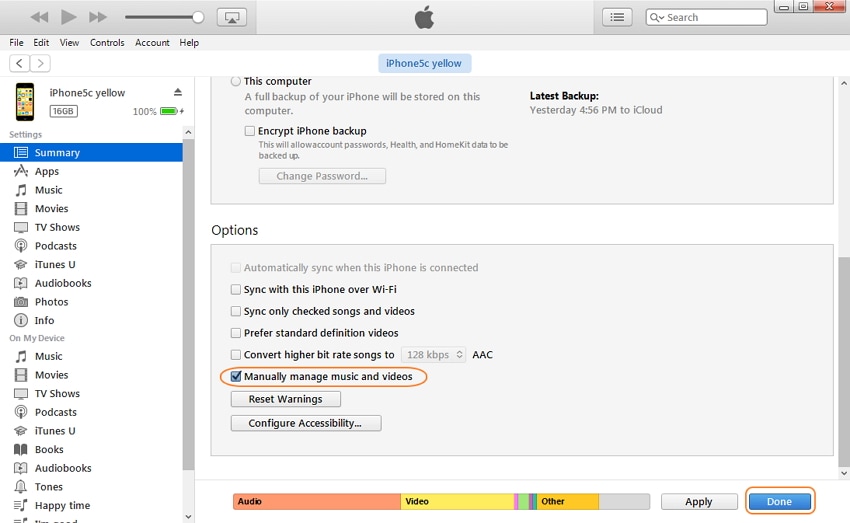
3 lépés Miután ellenőrizte, végül kattintson a „Kész” gombra a módosítások mentéséhez, és most már átviheti iPhone adatait az iTunesba anélkül, hogy elveszítené azokat. Most már manuálisan is átviheti iPhone adatait az iTunes-ba. Ezeknek a lépéseknek a használatával nem veszít semmit.
Legfrissebb cikkek

